Steps for How to reset the lost or forgotten root password
Autore: Angelo Galli
Attivazione Windows server tramite command line
Per attivare Windows Server tramite command line si può eseguire questo comando tramite un prompt dei comandi eseguito con privilegi di amministratore. slmgr.vbs /ipk *****-*****-*****-*****-***** Sostituire tutti gli * con il product key del sistema operativo
Trovare la data di installazione di Window
A volte mi capita di dover verificare la data di installazione di Windows giusto per capire quanto è vecchio. Per trovare la data di installazione del sistema operativo è sufficiente accedere al prompt dei comandi e digitare quanto segue: systeminfo | find “Data di installazione originale”
Indirizzi IP di EOP (Exchange Online Protection)
I seguenti indirizzi IP del data center Microsoft vengono utilizzati da Microsoft Exchange Online Protection (EOP) durante l’invio o la ricezione della posta elettronica o per i servizi amministrativi e del portale di Exchange Online Protection. Per inviare e ricevere i messaggi da EOP o utilizzare i servizi amministrativi, verificare che la rete accetti connessioni […]
Esempi funzionamento processi Veeam Backup & Replication
Di seguito allego due link che mostrano nel dettaglio come funzionano i processi Incremental, forever Incremental e Reverse Incremental di Veeam Backup. Sono molto utili per capire bene le differenze tra i vari processi di backup in modo da scegliere il metodo più appropriato in base alle proprie esigenze. Forward Incremental – Animation of Method […]
How to Re-create the Database of Veeam Agent for Microsoft Windows
Perform the following actions: 1. Run regedit.exe and locate the HKEY_LOCAL_MACHINE\SOFTWARE\Veeam\Veeam Endpoint Backup key. Create the following value under this key: Name = Recreatedatabase Type = DWORD Value = 1 2. Go to Control panel > Administrative Tools and run Services. Restart the Veeam Agent for Microsoft Windows service. A new database instance will be […]
Impostare permessi calendari Exchange tramite PowerShell
Concedere la prima volta i permessi all’utente user2 per accedere come Proprietario al calendario dell’utente user1 add-MailboxFolderPermission -Identity user1:\calendario -user user2 -AccessRights Owner Modificare i permessi all’utente user2 per accedere come Proprietario al calendario dell’utente user1 set-MailboxFolderPermission -Identity user1:\calendario -user user2 -AccessRights Owner Concedere la prima volta i permessi al gruppo Userscalendar per accedere come […]
Errore 0x800f0906 attivando .NET Framework 3.5 con Windows Server 2012 / 2012R2
Attivando .NET framework 3.5 con Windows Server 2012 /2012R2 si può ottenere questo errore. Errore 0x800f0906 Soluzione: Per installare manualmente .NET 3.5 si deve abilitare una Policy di sistema che permette di specificare manualmente il percorso dei sorgenti dal CD di installazione di Windows 1. Montare la ISO di Windows Server 2012R2, oppure inserire il […]
Server DNS da utlizzare per connettività
Fastweb: dns1: 85.18.200.200 dns2: 213.140.2.12 Google: dns1: 8.8.8.8 dns2: 8.8.4.4 Intred: dns1: 62.97.32.21 dns2: 62.97.33.21 Welcome Italia: dns1: 80.93.143.42 dns2: 80.93.143.44 Telecom Italia Business: dns1: 151.99.0.100 dns2: 151.99.125.1 Telecom Alice: dns1: 212.216.112.112 dns2: 212.216.172.62
Disable Virtual Machine Swap File (.vswp)
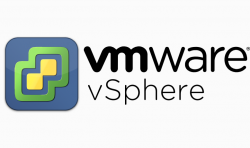
Impossibile avviare la macchina virtuale in quanto appare errore SWAP file non trovato. In questo caso ho provato a disabiliate il file swap per la macchina virtuale in questo modo: Modificare opzioni macchina virtuale, Opzioni, generale, configuration parameters Aggiungere la riga: sched.swap.vmxSwapEnabled=false